Быстрый совет Как установить Node.js на Debian – CodesCode
В данном руководстве мы расскажем вам о процессе установки Node на Debian и убедимся, что у вас есть необходимые инструменты на руках.
Вы хотите использовать мощь Node.js для создания масштабируемых сетевых приложений на вашей системе Debian? Тогда вы попали по адресу! В этом подробном руководстве мы расскажем вам, как установить Node на Debian, чтобы у вас всегда были нужные инструменты под рукой. Кроме того, мы рассмотрим, как удалить Node.js и npm, если вам когда-нибудь потребуется. Погрузимся!
- Установка Node.js и npm из репозиториев Debian по умолчанию
- Установка Node.js и npm из репозитория NodeSource
- Установка Node.js и npm с помощью менеджера версий Node Version Manager
- Удаление Node.js и npm
- Итоги
Установка Node.js и npm из репозиториев Debian по умолчанию
Репозиторий Debian служит отличной отправной точкой для тех, кто ищет стабильную версию Node.js. Используя официальные репозитории, вы гарантируете надежную установку и можете сосредоточиться на своем проекте без проблем совместимости.
Мы расскажем о шагах установки Node.js и npm с использованием менеджера пакетов по умолчанию в Debian.
Обновление списка пакетов
Обновите список пакетов, чтобы получить доступ к самой последней версии в репозитории перед установкой Node.js. Для этого выполните следующую команду: sudo apt update. Эта команда обновляет список пакетов и загружает информацию о последних доступных пакетах, включая версию Node.js по умолчанию, и гарантирует доступ к последней версии из репозитория.
Установка Node.js и npm
После обновления списка пакетов вы можете приступить к установке Node.js и npm. Для этого выполните команду sudo apt install nodejs. Она установит Node.js и его зависимости. После завершения установки Node будет установлен в вашей системе.
После установки Node.js следует установить npm (менеджер пакетов Node.js). npm упрощает установку модулей и пакетов, которые будут использоваться с Node.js, особенно при работе с несколькими версиями. Для установки npm просто выполните команду sudo apt install npm.
Проверка установки
После успешной установки проверьте установленные версии Node.js и npm. Выполните команды node -v и npm -v в терминале. Отображенные версии подтвердят, что Node.js и npm установлены и готовы к использованию в вашей системе Debian.
Установка Node.js и npm из репозитория NodeSource
Репозиторий NodeSource предпочтительный выбор для разработчиков, которые хотят работать с более свежими версиями и улучшенной совместимостью. Этот репозиторий предлагает множество систем с разными версиями Node.js, позволяющих получить доступ к обновленным выпускам и новым функциям Node.js.
Мы расскажем вам, как установить Node.js и npm из репозитория NodeSource, чтобы у вас был гладкий опыт установки Node.js.
Добавление репозитория NodeSource
Сначала вам нужно добавить репозиторий NodeSource в вашу систему Debian. Чтобы сделать это, следуйте инструкциям, предоставленным в репозитории NodeSource на GitHub. Это добавляет репозиторий в вашу систему, позволяя вам получить доступ к различным версиям Node.js.
Установка Node.js и npm
После добавления репозитория NodeSource вы можете установить Node.js и npm. Воспользуйтесь командой apt для установки Node.js и npm из репозитория NodeSource, выполнив команду sudo apt install nodejs. Этот метод гарантирует доступ к более новым версиям, чем те, которые доступны в репозиториях Debian по умолчанию.
После установки Node.js и npm из репозитория NodeSource важно проверить вашу установку. Это гарантирует, что у вас есть нужные версии и вы можете продолжить работу с уверенностью на вашей системе Debian.
Проверка установки
Чтобы проверить установку Node.js и npm из репозитория NodeSource, выполните команды node -v и npm -v в вашем терминале. Эти команды отображают установленные версии, подтверждая, что Node.js и npm готовы к использованию на вашей системе Debian.
Установка Node.js и npm с помощью менеджера версий Node (NVM)
Для разработчиков, которым необходимо управлять несколькими версиями Node и легко переключаться между ними, менеджер версий Node (NVM) является идеальным решением. NVM позволяет устанавливать различные версии JS, включая желаемую версию JS, и устанавливать версию по умолчанию, обеспечивая гибкость в процессе разработки.
Вот шаги для установки Node.js и npm с использованием NVM.
Установка NVM на Debian
Чтобы установить NVM на Debian, выполните следующие действия:
- Перейдите в репозиторий NVM на GitHub и загрузите скрипт установки.
- Откройте ваш терминал и перейдите в каталог, где находится скрипт.
- Запустите скрипт для установки NVM на вашу систему.
- После завершения установки перезагрузите ваш терминал.
- Чтобы активировать NVM, выполните команду:
nvm use [version](замените[version]на желаемую версию Node.js).
После установки NVM вы можете использовать его для управления различными версиями Node.js. NVM обеспечивает простой способ установки и переключения между разными версиями Node.js, гарантируя, что у вас есть правильные инструменты для ваших конкретных проектных потребностей.
Установка версий Node.js с использованием NVM
Вы можете установить различные версии Node.js с помощью NVM, выполнив команду nvm install [номер версии]. Эта команда устанавливает желаемую версию Node.js на вашу систему, позволяя вам работать с несколькими версиями без проблем совместимости.
После установки предпочитаемой версии Node.js введите nvm ls, чтобы увидеть различные установленные версии. Эта команда отображает все установленные версии Node.js, предоставляя общий обзор доступных версий на вашей системе.
Переключение между активными версиями Node.js
С помощью NVM вы можете легко переключаться между установленными версиями Node.js и устанавливать версию по умолчанию. Чтобы переключиться на установленную версию, используйте команду nvm use [номер версии]. Чтобы установить версию по умолчанию, выполните команду nvm alias default [номер версии].
Это гарантирует плавный опыт разработки, активируя указанную версию каждый раз при открытии вашего терминала.
Для более подробного описания использования NVM ознакомьтесь с нашим учебником по NVM.
Деинсталляция Node.js и npm
Может возникнуть время, когда вам понадобится удалить Node.js и npm с вашей системы Debian. Независимо от того, вы очищаете свою среду или устраняете проблему, мы вас поддержим.
В этом разделе мы рассмотрим способы деинсталляции Node.js и npm в зависимости от способа установки.
Деинсталляция Node.js и npm, установленных из репозиториев Debian
Если вы установили Node.js и npm из репозиториев Debian по умолчанию, используйте команду apt для деинсталляции. Чтобы удалить Node, выполните команду sudo apt remove nodejs в вашем терминале. Это удалит Node.js и связанные с ним пакеты с вашей системы.
Чтобы подтвердить удаление, выполните команды node -v и npm -v. Если версии не отображаются, это подтверждает успешное удаление Node.js и npm.
Удаление Node.js и npm, установленных с использованием NVM
Используйте соответствующие команды NVM, чтобы удалить Node.js и npm, если они были установлены с использованием NVM. Запустите команду nvm uninstall [номер версии], чтобы удалить определенную версию Node.js. Это гарантирует удаление только желаемой версии. Например, nvm uninstall v6.6.0 удалит версию Node.js 6.6.0.
Резюме
В этом руководстве мы рассмотрели различные методы установки Node.js и npm на вашу систему Debian, включая использование репозиториев Debian по умолчанию, репозитория NodeSource и менеджера версий Node (NVM). Мы также предоставили инструкции по удалению Node.js и npm в зависимости от используемого метода установки. Теперь у вас есть знания и инструменты для освоения возможностей Node.js в ваших проектах, обеспечивая безупречный опыт разработки. Счастливого кодирования!
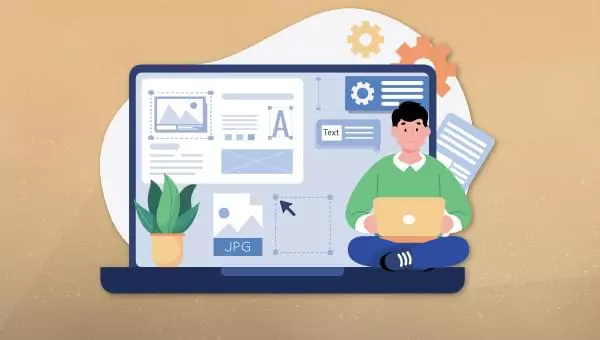

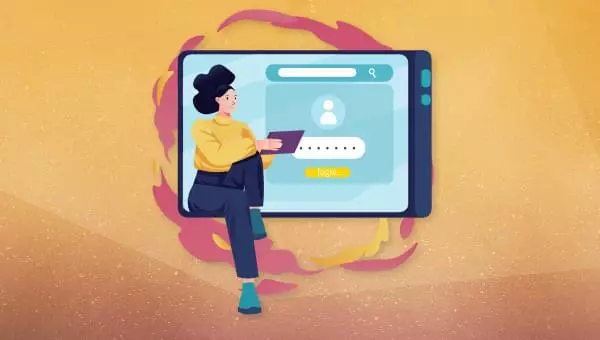

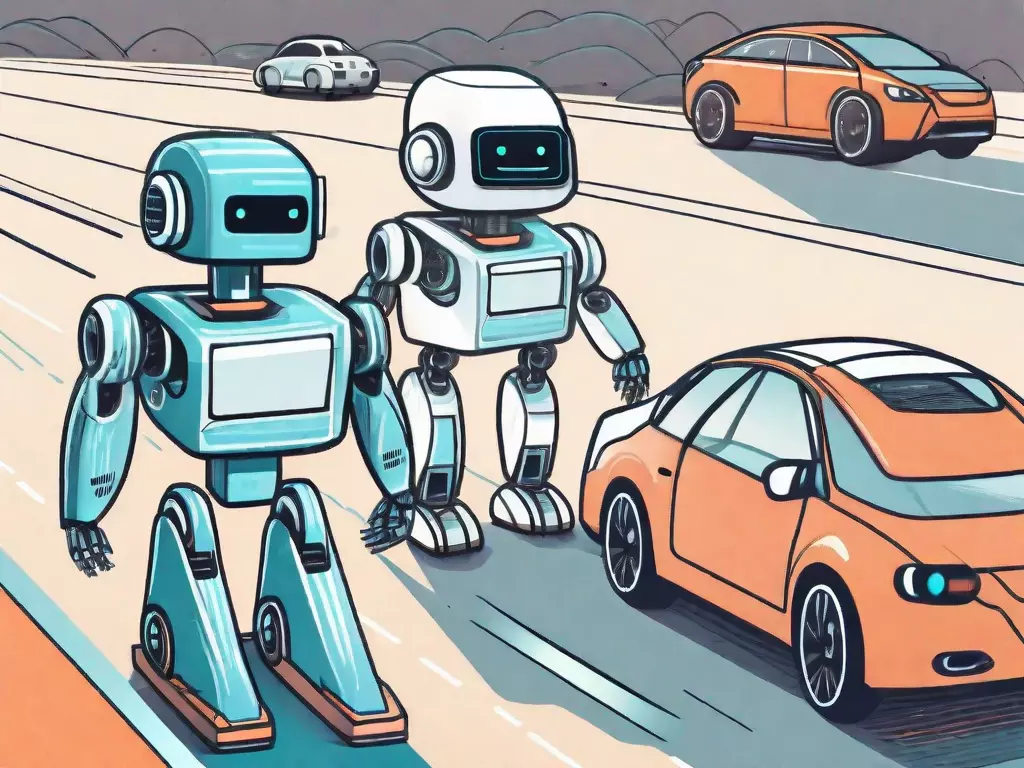



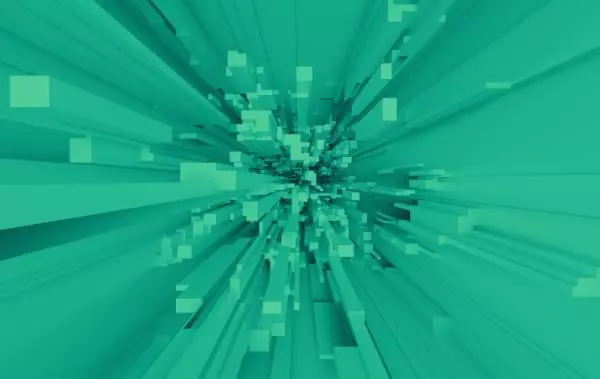

Leave a Reply